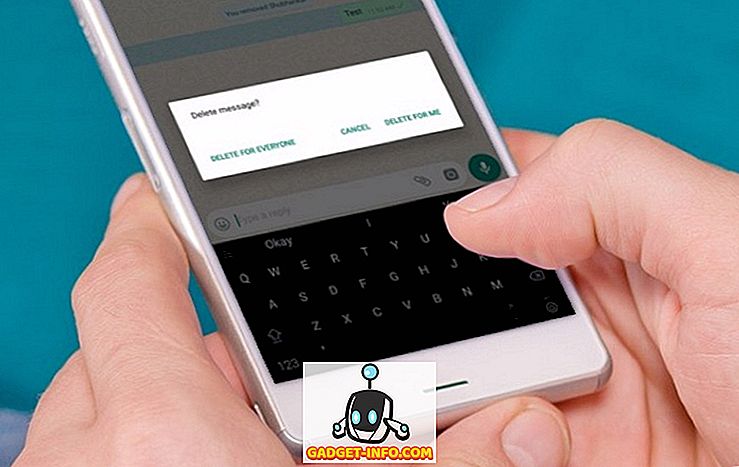Google Pixel - це найкраще з того, що Google може запропонувати зараз. Він конкурує з іншими основними флагманськими пристроями завдяки своїм видатним функціям, таким як Pixel launcher, 24 × 7 підтримка від Google, Google Assistant та багато іншого. Асистент Google є USP Pixel і є сучасною і покращеною ітерацією Google Now. Хоча Google Assistant, безсумнівно, є чудовим голосовим помічником і приносить вам інформацію про те, що є на екрані, у деяких власників Pixel відсутня функція Screen Search (раніше відома як Now on Tap).
Screen Search або Now on Tap, представлений в Android 6.0 Marshmallow, є дуже зручною функцією, і є дуже простий трюк, щоб отримати його на смартфоні Google Pixel. Що ж, тут наведені кроки, щоб увімкнути Пошук екрану в Google Pixel або Pixel XL:
Увімкнути пошук на екрані пікселів
1. У вашому Google Pixel або Pixel XL, ви повинні відправитися в Android Settings-> Мова і введення і натисніть на "Мови" .
2. Тепер мова за умовчанням для вашого пікселя Google залежить від рідної мови вашої країни. Якщо ви перебуваєте в США, Австралії, Великобританії або на будь-якому іншому ринку, де офіційно продаються телефони Google Pixel, мова пристрою за замовчуванням автоматично встановлюватиметься на бажану мову країни. Як ви можете бачити, за умовчанням у нас вибрано англійську версію англійської мови.
Ви повинні додати іншу мову з країни, яка недоступна на сторінці покупки Pixel . У нашому випадку ми спробували “ Англійські Багами ” і встановили його як мову за замовчуванням пристрою.
3. Після зміни мови довго натисніть кнопку "Home" на будь-якому екрані. Ви побачите знайомий Now on Tap / Screen Search, разом із звичайними опціями та інформацією, на основі того, що знаходиться на екрані.
4. Щоб довести, що він працює з іншими мовами, ми також спробували “ хінді ” зі списку мов, а екранний пошук працював бездоганно.
Хитрість полягає в тому, щоб не вибрати будь-яку мову, що входить до розділу " Пропоновані " на сторінці списку мов. Необхідно перевірити офіційну сторінку доступності Pixel для отримання додаткової інформації про мови, сумісні з Google Assistant.
Ви також можете повернутися до використання Google Assistant у будь-який час, просто перейшовши на мову за замовчуванням пристрою. Цей трюк працює як на Pixel, так і на Pixel XL.
ДИВІТЬСЯ ТАКОЖ: Як отримати остаточний досвід Google Pixel на телефоні Android
Отримати пошук по екрану на Google Pixel або Pixel XL
Немає сумніву, що Google Assistant є дивовижною, але якщо ви все ще знайдете Now on Tap, щоб бути більш зручним у використанні Pixel, то цей трюк має бути дуже зручним. Отже, спробуйте свій трюк на Google Pixel або Pixel XL і повідомте нам, якщо у вас виникнуть сумніви. Також повідомте нам, чому ви віддаєте перевагу Screen Search над Google Assistant, у розділі для коментарів нижче.